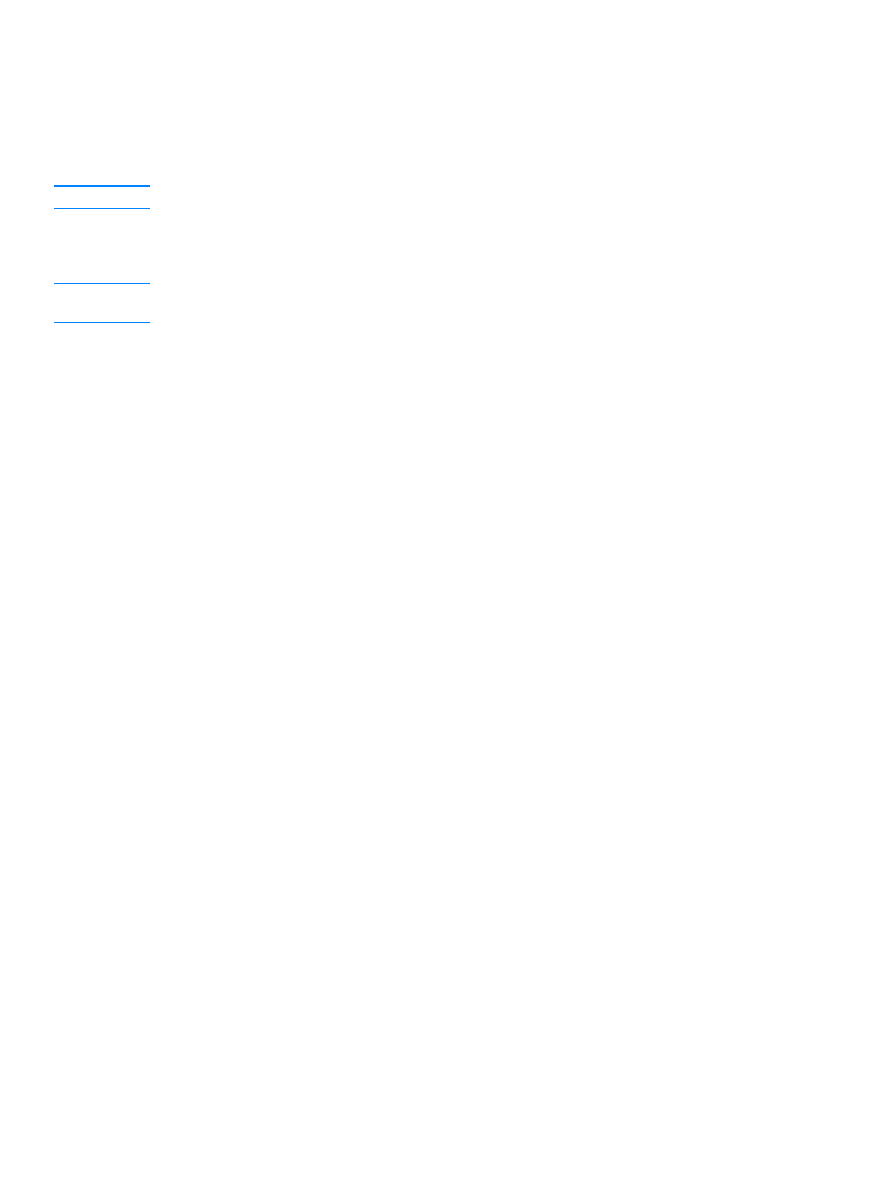
So scannen Sie in eine E-Mail (Windows)
Hinweis
Wenn Originale sowohl in das Zufuhrfach der ADF als auch in den Flachbett-Scanner eingelegt sind,
scannt das Gerät automatisch über die ADF.
1
Öffnen Sie den HP LaserJet Director.
2
Legen Sie die zu scannenden Originale mit der bedruckten Seite nach oben in das Zufuhrfach
der ADF ein, und stellen Sie die Papierführungen ein.
ODER
Heben Sie die Abdeckung des Flachbett-Scanners an, und legen Sie das zu scannende
Original mit der bedruckten Seite nach unten in den Flachbett-Scanner ein, wobei die linke
obere Ecke des Dokuments an der rechten unteren Ecke des Vorlagenglases liegen muss.
Schließen Sie die Abdeckung vorsichtig.
3
Betätigen Sie am Bedienfeld die Taste Scanvorgang starten. Wenn Sie das Zufuhrfach der
ADF verwenden, wird der HP LaserJet Director automatisch gestartet. Wenn Sie in einem
Netzwerk arbeiten, über den Flachbett-Scanner scannen oder der HP LaserJet Director nicht
automatisch geöffnet wird, klicken Sie in der Windows Taskleiste auf die Schaltfläche Start,
setzen Sie den Mauszeiger auf Programme, und klicken Sie auf HP LaserJet Director; Sie
können auch auf das Symbol des Directors in der Taskleiste klicken.
4
Klicken Sie im HP LaserJet Director auf E-Mail.
5
Daraufhin wird das Original gescannt, die E-Mail-Softwareanwendung gestartet und die
gescannte Bilddatei automatisch an eine neue Nachricht angehängt. Geben Sie eine
E-Mail-Adresse ein, und klicken Sie auf Senden.